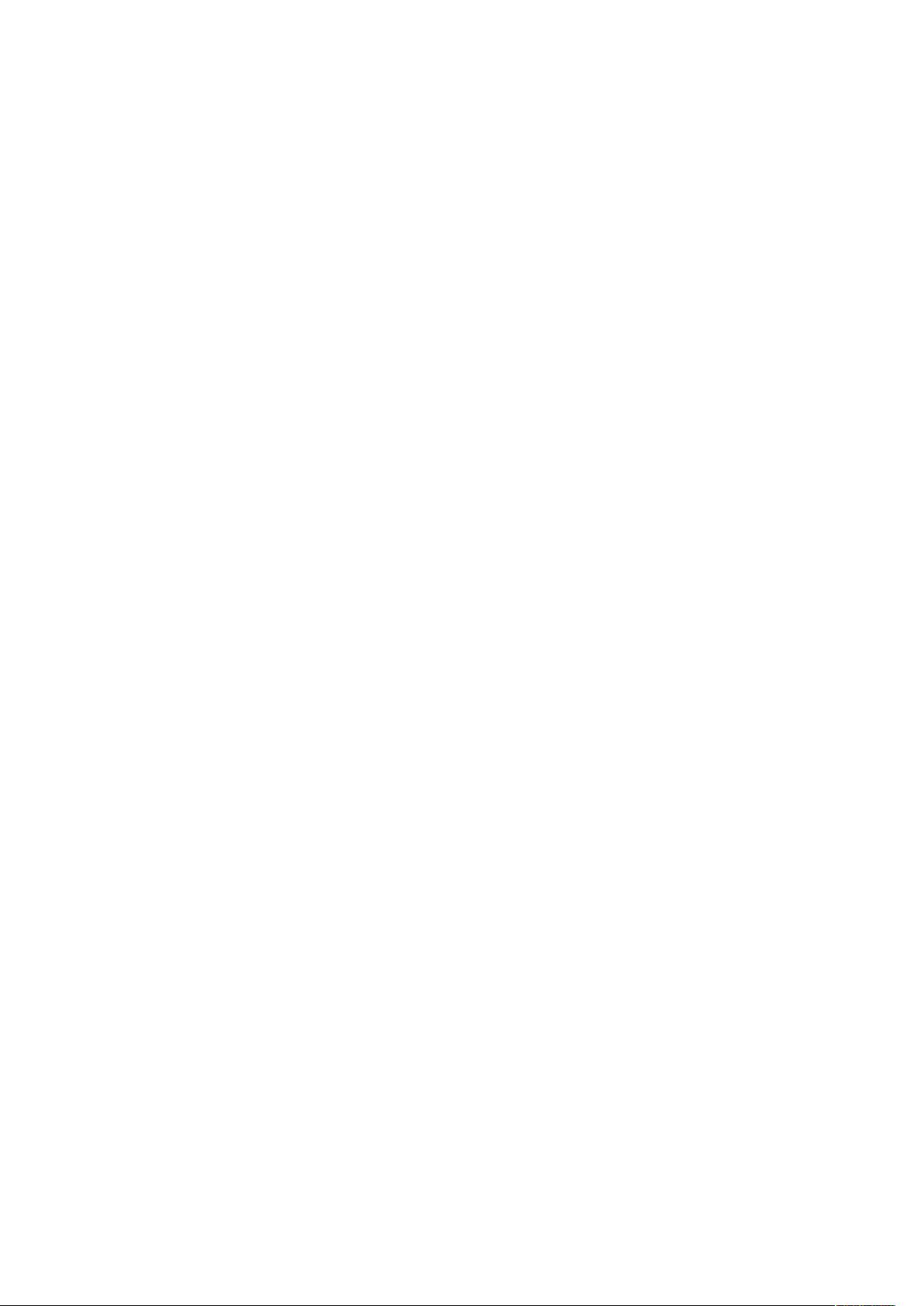使用Hough变换在Matlab中检测直线
"本文主要介绍了如何使用Hough变换在Matlab中提取图像中的直线,并提供了相关的Matlab代码示例。"
Hough变换是一种强大的图像处理技术,常用于检测图像中的几何形状,特别是直线和圆。在Matlab中实现Hough变换来提取直线,通常包括以下几个步骤:
1. **读入图像**:首先,我们需要读取包含直线的图像。在本例中,使用`imread`函数读取彩色图像,如'3.png'。值得注意的是,虽然后续处理会将图像转换为灰度,但在最终显示结果时,需要使用彩色图像以便能够给检测到的直线赋予颜色。
2. **边缘检测**:检测图像边缘是Hough变换前的关键步骤,因为变换依赖于清晰的边缘信息。常用的方法包括Roberts算子、Sobel算子、Prewitt算子和Log算子。本实验中采用了Log算子,它通过对图像应用一种特殊的滤波器来检测边缘。在Matlab中,可以使用`log`函数进行边缘检测,然后使用`imfilter`函数进行均值滤波,以减少噪声。
3. **二值化处理**:为了应用Hough变换,通常需要将边缘图像转化为二值图像,即图像中的每个像素要么属于边缘(白色),要么不属于边缘(黑色)。这可以通过阈值分割实现,例如使用`imbinarize`函数。
4. **Hough变换**:Hough变换的核心在于将图像中的每个边缘点映射到参数空间,该空间由两条参数线定义:ρ(与原点的距离)和θ(与x轴的角度)。在Matlab中,可以使用`hough`函数来执行这个变换。变换后,得到的是一个积累矩阵,其中的峰值对应于图像中的直线。
5. **检测和显示直线**:使用`houghpeaks`函数找到积累矩阵中的峰值,这些峰值对应的参数对应于图像中的直线。然后,使用`houghlines`函数将这些参数转换回图像坐标,从而得到直线方程。最后,可以在原始彩色图像上用红色线条标出这些直线,这里使用`hold on`命令叠加在原图上。
以下是一段简化的Matlab代码示例,演示了上述步骤:
```matlab
f = imread('3.png'); % 读取彩色图像
o = f; % 保留原图
f = rgb2gray(f); % 转换为灰度图像
f = im2double(f);
% 边缘检测
l = log(f);
l = imfilter(l, hanning(3)); % 均值滤波
% 二值化处理
bw = imbinarize(l);
% Hough变换
[H,theta,rho] = hough(bw);
peaks = houghpeaks(H, numlines); % 检测峰值
lines = houghlines(bw, theta, rho, peaks, 'FillGap', 10, 'MinLength', 10); % 提取直线
% 显示结果
figure;
subplot(2, 2, [1, 2]);
imshow([o o], []);
colormap gray;
title({'原图', 'LoG边缘检测'});
hold on;
for k = 1:length(lines)
xy = [lines(k).point1; lines(k).point2];
plot(xy(:,1), xy(:,2), 'r', 'LineWidth', 2);
end
hold off;
subplot(2, 2, 4);
imshow(l), title('LoG算子提取边缘后的图像');
```
这段代码展示了Hough变换提取直线的基本流程,但实际上,根据实际应用的需求,可能需要进一步优化,例如调整边缘检测参数、二值化阈值以及Hough变换的参数设置。通过调整这些参数,可以更好地适应不同场景下的直线检测任务。
相关推荐






一空不空
- 粉丝: 1
最新资源
- 如何验证缓冲区UTF-8编码的有效性
- SSM框架整合开发视频教程
- WORD字处理第1套题目要求解析
- 《C程序设计(第四版)》谭浩强著课件精要
- PHPExcelReader:高效的PHP类读取Excel文件
- 恐惧极客挑战:Re-entry-VR体验带你领略废弃飞船逃生之旅
- 基于C#和SQL的酒店管理系统毕业设计完整项目
- C++实现图形化扫雷游戏设计与开发
- OctoPrint-FileManager插件:OctoPrint的简化管理工具
- VIVO BBK5.1.11版本刷机工具使用指南
- Python基础与应用教程及源代码解析
- 如何使用C/C++读取图片EXIF信息的详细步骤
- Guzzle基础教程:构建Web服务客户端指南
- ArcGIS地图SDK for Unreal引擎1.0.0发布
- 实现淘宝式图片放大镜效果的jQuery教程
- 小波神经网络纹理分类工具的研发与应用